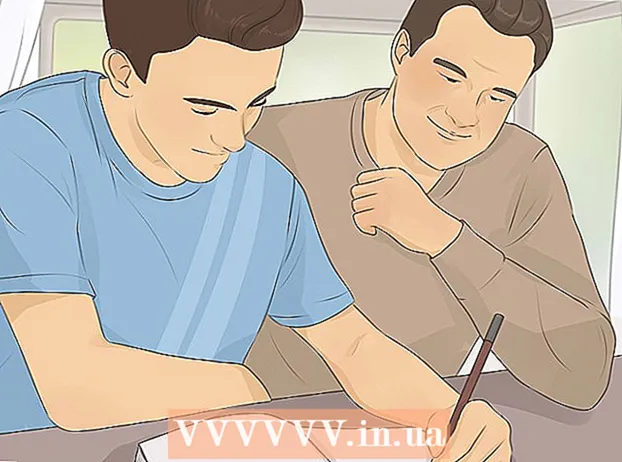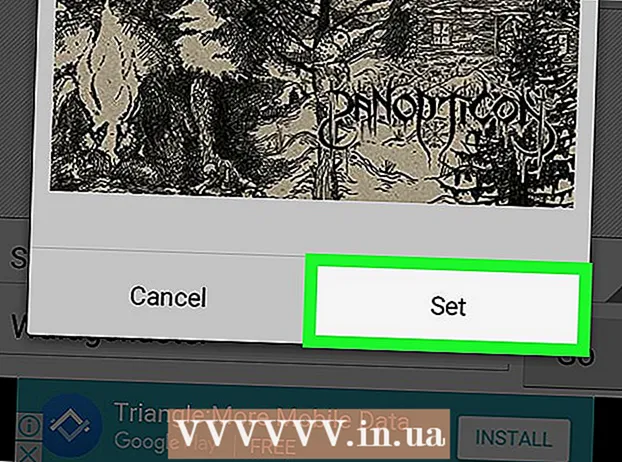Автор:
Randy Alexander
Дата создания:
26 Апрель 2021
Дата обновления:
1 Июль 2024

Содержание
Эта статья расскажет, как найти URL-адрес веб-сайта. URL - это адрес сайта. Вы можете увидеть адрес в адресной строке браузера или найти URL-адрес ссылки, щелкнув правой кнопкой мыши и скопировав ссылку.
Шаги
Посетите страницу https://www.google.com из браузера. Вы можете использовать любой браузер по своему выбору, а затем перейти на главную страницу Google, введя ссылку https://www.google.com в адресной строке браузера.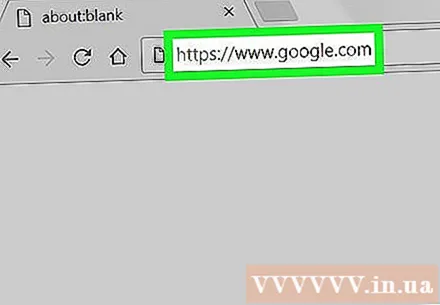
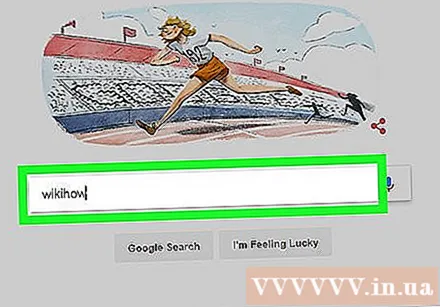
Введите название веб-сайта. Вы щелкните по строке ввода текста под логотипом Google и введите название сайта.
Нажмите ↵ Enter. Будет найден и возвращен список сайтов, соответствующих вашему запросу.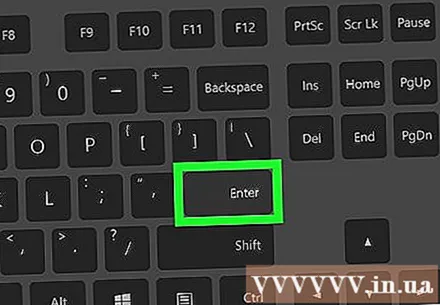
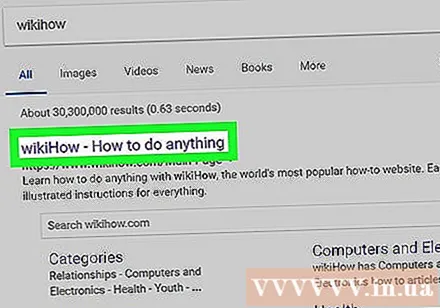
Щелкните ссылку правой кнопкой мыши. Ссылки - это зеленые текстовые строки, из которых открывается веб-страница, на которую вы нажимаете. Щелчок правой кнопкой мыши вызовет всплывающее меню рядом со ссылкой.
Выберите вариант Скопировать ссылку (Скопировать ссылку). Это скопирует адрес ссылки в буфер обмена. Вы можете сделать это по любой ссылке в Интернете.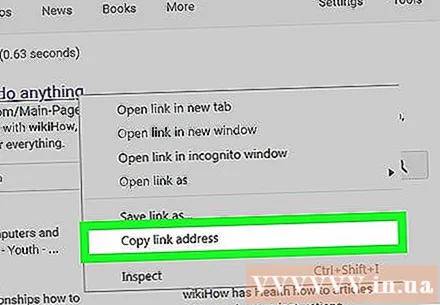
- Если вы используете тачпад или трекпад на Mac, вы можете щелкнуть правой кнопкой мыши двумя пальцами.
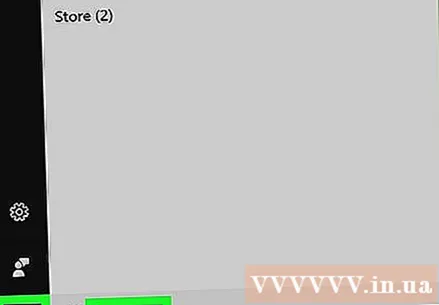
Откройте программу для редактирования текста. Вы можете использовать дополнительное программное обеспечение для редактирования текста, такое как Блокнот в Windows или TextEdit на Mac.- Чтобы открыть программу «Блокнот» в Windows, щелкните значок «Пуск» Windows в правом нижнем углу экрана, затем введите БлокнотЩелкните Блокнот. Значок приложения представляет собой блокнот с синей крышкой.
- Чтобы открыть TextEdit на Mac. Щелкните приложение Finder. Значок приложения представляет собой бело-голубой смайлик. Затем вы нажмете "Приложения"(Приложение) и щелкните TextEdit. В этом приложении есть значок ручки и лист бумаги.
Щелкните правой кнопкой мыши текстовый курсор в программе для редактирования текста. Рядом с ним появится всплывающее меню.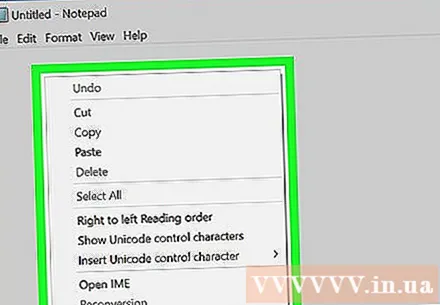
нажми на кнопку Вставить (Вставить), чтобы вставить URL-адрес в программу для редактирования текста.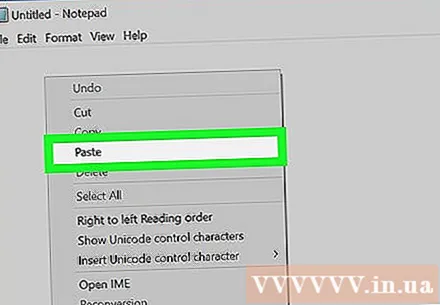
- Вы также можете проверить URL-адрес любого веб-сайта, который вы посещаете, щелкнув адресную строку в своем браузере. Адресная строка - это длинная белая полоса в верхней части окна браузера, под страницами (вкладками) вверху. Иногда вам нужно будет щелкнуть текст URL-адреса, чтобы увидеть полный URL-адрес.